batファイルのあれこれ
始めまして、
新入社員の木村です。
個人でもブログなどは書いたりした事がありませんでしたが、せっかくなので新しく開設されたテックブログに書いて、情報共有や業務で知った事などを紹介していきたいと思います。
現在携わっている案件作業でbatファイルを初めて作成する機会があったので、batファイル作成過程で気付いた事や困った事などを書いてみようと思います。
間違っている点や補足などありましたらご指摘などお願いします。
まずbatファイル については、
https://ja.wikipedia.org/wiki/%E3%83%90%E3%83%83%E3%83%81%E3%83%95%E3%82%A1%E3%82%A4%E3%83%AB
wikiの方に書いてあるかと思いますが、コマンドプロンプト(シェル)に実行させたい命令列をテキストファイルに記述したものになります。
今までbatファイルは見た事はありましたが、何をするファイルかを知らなかったのでここで初知りでした👏
1、batファイルの作成
batファイルの作成はいたって簡単です。
右クリック → 新規作成 → テキスト ドキュメント
でテキストを作成し、拡張子の .txt → .bat に変更するだけで空のバッチファイルが出来上がります。
*最初にテキストで作成後、名前を付けて保存で拡張子を変更しても大丈夫です。*
2、命令を記述していく
作成したbatファイルに、そのbatファイルにさせたい命令を記述していきます。
テキスト感覚でダブルクリックするとそのまま命令が走ってしまいますので、
右クリック → 編集 で開きましょう!
3、batファイルを保存
記述が終わったら Ctrl + s で保存してbatファイル完成です。
保存時に注意なのが、そのままの保存だと文字コードはUTF-8で保存されてしまうため、漢字などが文字化けでパスが通らないなど起きてしまいます。
*実際起きました(;’∀’)*
その際は ファイル → 名前を付けて保存 文字コードを変更して保存しましょう!
4、batファイルの実行
完成したbatファイルをダブルクリックで実行
記述した処理がちゃんと通っていない時は途中でエラーが起きたりしていますので、
・スペルミス
・全角の空白が混じっている
・空白を挟まないといけない箇所で空白を挟んでいない
などの可能性があるので見直しましょう!
空白などはWindows標準だと分かりずらいので、他のテキストエディタを使用する方が分かりやすいかもしれません!
まとめ
今回はデータを切り替えて後は同じような繰り返し作業をする場面があったので
ファイルの移動やコピーを手作業でやっていた部分や直接アプリを起動させたりする部分などの同じ作業を繰り返するような状況でbatファイルを作って自動化をしてみた結果、効率よく作業が出来るという経験が出来ました。
このような使い方以外にもbatファイルが活かせる場面はあると思うので、
今後、他の使い方も試してみようと思います。